Uwaga: Ten artykuł spełnił swoje zadanie i wkrótce zostanie wycofany. Aby zapobiec błędom „Nie można odnaleźć strony”, usuniemy znane nam linki. Jeśli zostały utworzone linki do tej strony, należy je usunąć — dbajmy wspólnie o łączność w sieci Web.
Przed utworzeniem witryny należy określić, czy ma być podwitryna w istniejącej strukturze witryny, czy w nowej witrynie najwyższego poziomu. W tym artykule przedstawiono podstawowe informacje pomocne w podejmowaniu decyzji. Jeśli potrzebujesz dodatkowych wskazówek lub chcesz utworzyć kilka podwitryn lub witryn najwyższego poziomu, pomyśl o konsultacjach z administratorem.
W tym artykule
-
Decydowanie, czy utworzyć podwitrynę, czy witrynę najwyższego poziomu
-
Tworzenie witryny najwyższego poziomu przy użyciu samoobsługowego tworzenia witryny
Omówienie
Witryna to grupa powiązanych ze sobą stron internetowych, na których zespół może pracować nad projektami, prowadzić spotkania i udostępniać informacje. Twoja organizacja może używać podwitryn i witryn najwyższego poziomu w celu dzielenia zawartości witryny na oddzielne, oddzielnie zarządzane witryny. Na przykład Twoja organizacja może potrzebować osobnych witryn dla każdego produktu lub regionu.
Witryny sieci Web najwyższego poziomu mogą zawierać wiele podwitryn, a podwitryny z kolei mogą mieć wiele podwitryn. Cała struktura witryny sieci Web najwyższego poziomu i jej wszystkie podwitryny nazywa się zbiór witryn.
Możliwość tworzenia witryn i podwitryn zależy od sposobu konfigurowania witryn przez organizację oraz uprawnień do ich tworzenia. Niektóre organizacje muszą utrzymywać ścisłą kontrolę nad tym, kto może tworzyć witryny, oraz kiedy i gdzie są tworzone witryny. Inne organizacje pozwalają użytkownikom na większe możliwości dostępu do witryn, a w razie potrzeby możliwość ich tworzenia.
Podwitryny
Jeśli masz poziom uprawnień Projektowanie, możesz utworzyć nową podwitrynę w ramach istniejącej struktury witryny. Domyślnie Nowa podwitryna używa adresu URL witryny nadrzędnej jako pierwszej części adresu URL. Podwitryna może dziedziczyć uprawnienia i nawigację po istniejącej witrynie, ale można również określić unikatowe uprawnienia i nawigację. Na przykład Nowa podwitryna domyślnie używa istniejącego głównego paska łączy i strony głównej, ale możesz określić, że będzie on korzystał z własnego głównego paska łączy i strony głównej.

Główny pasek łączy jest wyświetlany jako co najmniej jedna karta z hiperłączami na górze wszystkich stron. Jeśli na przykład witryna ma nazwę planowanie Konwencji, linki do witryny planowania Konwencji mogą być wyświetlane na pierwszym pasku łączy w witrynie nadrzędnej, aby osoby odwiedzające witrynę nadrzędną mogły łatwo znaleźć witrynę planowania Konwencji.
Tworząc nową podwitrynę, możesz dołączyć podwitrynę w elementach nawigacyjnych witryny nadrzędnej, aby ułatwić osobom znalezienie witryny. Na przykład możesz dołączyć podwitrynę na pierwszym pasku łączy w witrynie nadrzędnej i na pasku Szybkie uruchamianie witryny nadrzędnej. Pasek Szybkie uruchamianie jest wyświetlany po prawej stronie większości stron, które są dostępne bezpośrednio pod linkiem Wyświetl całą zawartość witryny .
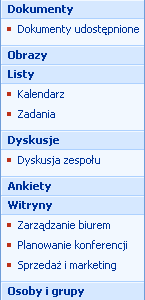
Witryna najwyższego poziomu
Domyślnie użytkownik musi być administratorem, aby tworzyć witryny najwyższego poziomu (i zbiory witryn oparte na witrynach najwyższego poziomu), ale administrator może włączyć samoobsługowe Tworzenie witryny, aby umożliwić innym użytkownikom tworzenie witryn najwyższego poziomu. Jeśli jest włączone samoobsługowe Tworzenie witryny, użytkownicy mogą tworzyć witryny z uprawnieniami Pełna kontrola, projektowanie, współtworzenie i odczyt. Witryna najwyższego poziomu nie może dziedziczyć nawigacji ani uprawnień z innej witryny. Udostępnia swoje własne elementy nawigacyjne i uprawnienia, ale można je modyfikować. Po utworzeniu nowej witryny najwyższego poziomu linki do niej nie są automatycznie dodawane do innej witryny. Elementy nawigacyjne innych witryn można edytować później, aby wskazywały witrynę.
Uwaga: Domyślnie nowe witryny najwyższego poziomu i ich zbiory witryn są tworzone w katalogu witryn opartym na ścieżce serwera. Na przykład adres URL witryny o nazwie Site_A: http://server_name/sites/Site_A/default.aspx. Domyślnie nazwa ścieżki jest nazywana/sites, ale nazwa może różnić się w zależności od języka witryny. Administrator może zmienić nazwę lub lokalizację tej ścieżki, definiując ścieżki zarządzane. W przypadku tworzenia witryny przy użyciu samoobsługowego tworzenia witryny nie można jednak zmieniać ścieżki witryn.
Decydowanie, czy utworzyć podwitrynę, czy witrynę najwyższego poziomu
Należy zdecydować, czy utworzyć podwitryny w tym samym zbiorze witryn lub witrynach sieci Web najwyższego poziomu w osobnych zbiorach witryn. Niniejsza decyzja opiera się na tym, ile najpopularniejszych witryn są wspólne, niezależnie od tego, czy użytkownik ma możliwość zarządzania nimi indywidualnie, oraz czy chcesz, aby udostępniali elementy, takie jak nawigacja lub wyszukiwanie.
W obrębie zbioru witryn wszystkie witryny mogą korzystać z tej samej lokalizacji:
-
Nawigacja
-
Typy zawartości
-
Przepływy pracy
-
Grupy zabezpieczeń
-
Pola odnośników na listach
-
Zakres wyszukiwania
-
Zestaw funkcji
Wybierz podwitryny w tym samym zbiorze witryn, gdy:
-
Udostępnianie nawigacji między witrynami.
-
Chcesz, aby podwitryny dziedziczyły uprawnienia po witrynach nadrzędnych.
-
Udostępnianie list między witrynami.
-
Udostępnianie elementów projektu (takich jak motywy lub style) między witrynami.
Wybieraj witryny sieci Web najwyższego poziomu w osobnych zbiorach witryn, gdy:
-
Potrzebujesz osobnych zabezpieczeń dla różnych witryn.
Uwaga: Chociaż w podwitrynie można mieć unikatowe uprawnienia, czasami trzeba mieć pewność, że nie ma wspólnych użytkowników i uprawnień między dwiema witrynami. W takich przypadkach należy korzystać z osobnych zbiorów witryn.
-
Może być konieczne przeniesienie zbioru witryn do innej bazy danych w przyszłości.
-
Chcesz mieć możliwość wykonywania kopii zapasowej lub przywracania tylko tej witryny.
-
Możliwość ograniczenia zakresu przepływu pracy tylko do tej witryny.
-
Chcesz mieć osobny zakres wyszukiwania tylko dla tej witryny.
Tworzenie podwitryny w istniejącej witrynie
Przed utworzeniem witryny upewnij się, że bieżąca lokalizacja w witrynie odpowiada miejscu, w którym chcesz utworzyć nową podwitrynę.
-
Kliknij pozycję Wyświetl całą zawartość witryny, a następnie kliknij przycisk Utwórz na stronie Cała zawartość witryny.
Porada: W większości przypadków do wykonania tej czynności można także użyć menu Akcje witryny

-
W obszarze Strony sieci Web kliknij pozycję Witryny i obszary robocze.
-
W sekcji tytuł i opis wpisz tytuł witryny. Tytuł jest wymagany.
Tytuł jest wyświetlany w górnej części strony internetowej i w elementach nawigacyjnych, które pomagają użytkownikom znaleźć i otworzyć witrynę.
-
W polu Opis wpisz opis przeznaczenia witryny. Ta czynność jest opcjonalna.
Opis jest wyświetlany u góry strony sieci Web i ułatwia użytkownikom zrozumienie przeznaczenia witryny.
-
W sekcji adres witryny sieci Web wpisz adres URL witryny. Pierwsza część jest już widoczna.
Aby uniknąć potencjalnych problemów z aktualizowaniem lub modyfikowaniem witryny, w adresie internetowym nie wstawiaj żadnych z poniższych znaków specjalnych.
Znaki specjalne, których należy unikać
Znaki specjalne, których należy unikać
/
\\
:
*
?
"
<
>
|
#
\t
{
}
%
-
W sekcji Wybieranie szablonu kliknij odpowiednią kartę, a następnie wybierz odpowiedni szablon witryny.
Przykłady typowych domyślnych szablonów witryn
-
Witryna zespołu Wybierz ten szablon witryny, gdy chcesz utworzyć witrynę, za pomocą której zespoły mogą tworzyć, organizować i udostępniać informacje. Szablon zawiera bibliotekę dokumentów i podstawowe listy, takie jak powiadomienia, Kalendarz, kontaktyi linki.
-
Pusta witryna Wybierz ten szablon witryny, jeśli chcesz utworzyć witrynę z pustą stroną główną, którą planujesz dostosować. Możesz użyć programu do projektowania sieci Web zgodnego z programem Windows SharePoint Services, takiego jak Microsoft Office SharePoint Designer 2007, aby dodać interakcyjne listy lub inne funkcje.
-
witryna obszaru roboczego dokumentu Ten szablon witryny należy wybrać, aby utworzyć witrynę ułatwiającą wspólną pracę nad dokumentami przez członków zespołu. Ten szablon zawiera bibliotekę dokumentów do przechowywania dokumentu podstawowego i plików pomocniczych, listę zadań do przypisywania elementów do wykonania oraz listę łączy dla zasobów powiązanych z dokumentem.
-
Witryna typu wiki Ten szablon witryny należy wybrać, aby utworzyć witrynę, w której użytkownicy mogą szybko i łatwo dodawać, edytować i łączyć strony internetowe.
-
Witryna blogu Ten szablon witryny należy wybrać, aby utworzyć witrynę, w której użytkownicy mogą publikować informacje i zezwolić innym na komentowanie tej witryny.
-
Witryna podstawowego obszaru roboczego spotkania Wybierz ten szablon witryny, jeśli chcesz utworzyć witrynę ułatwiającą planowanie, organizowanie i śledzenie spotkania z pozostałą częścią zespołu. Szablon zawiera następujące listy: cele, uczestnicy, Plan spotkaniai Biblioteka dokumentów.
-
Witryna pustego obszaru roboczego spotkania Ten szablon witryny należy wybrać, aby utworzyć pustą witrynę obszaru roboczego spotkania, którą można dostosować na podstawie określonych wymagań.
-
Witryna obszaru roboczego podejmowania decyzji Ten szablon witryny należy wybrać, aby utworzyć witrynę, która doskonale nadaje się do recenzowania dokumentów i rejestrowania decyzji, które zostały osiągnięte na spotkaniu. Szablon zawiera następujące listy: cele, uczestnicy, Plan spotkania, Biblioteka dokumentów, zadaniai decyzje.
-
Witryna obszaru roboczego spotkania społecznościowego Ten szablon witryny należy wybrać, aby utworzyć witrynę ułatwiającą planowanie i koordynowanie spraw socjalnych. Szablon zawiera następujące listy: uczestnicy, wskazówki, elementy do przyłączenia, Dyskusjei Biblioteka obrazów.
-
Witryna wielostronicowego obszaru roboczego spotkania Wybierz ten szablon witryny, jeśli chcesz utworzyć witrynę udostępniającą wszystkie podstawowe informacje na temat planowania, organizowania i śledzenia spotkania za pomocą wielu stron. Szablon zawiera następujące listy: cele, uczestnicyi Plan spotkania oprócz dwóch pustych stron, które można dostosować zgodnie z wymaganiami użytkownika.
-
-
W sekcji Uprawnienia wybierz, czy chcesz zezwolić na dostęp tym samym użytkownikom, którzy mają dostęp do witryny nadrzędnej, czy unikatowemu zestawowi użytkowników.
Jeśli klikniesz pozycję Użyj uprawnień unikatowych, możesz skonfigurować uprawnienia później po zakończeniu wprowadzania informacji na bieżącej stronie.
-
W sekcji Nawigacja Określ, czy nowa podwitryna ma być widoczna w obszarze nawigacji witryny nadrzędnej.
Domyślnie pasek Szybkie uruchamianie jest wyświetlany po prawej stronie większości stron dostępnych dla użytkowników bezpośrednio pod linkiem Wyświetl całą zawartość witryny . Główny pasek łączy jest wyświetlany jako co najmniej jedna karta z hiperłączami na górze wszystkich stron.
-
W sekcji Dziedziczenie elementów nawigacyjnych określ, czy witryna ma dziedziczyć górny pasek linków po witrynie nadrzędnej, czy też ma mieć własny zestaw linków na górnym pasku linków.
To ustawienie wpływa również na to, czy nowa witryna będzie wyświetlana jako element nawigacji za pomocą linków do stron nadrzędnych witryny nadrzędnej. Nawigacja w formie stron nadrzędnych zawiera zestaw hiperlinków, które umożliwiają użytkownikom witryny Szybkie nawigowanie w hierarchii witryn w zbiorze witryn, takich jak planowanie Konwencji. Podczas nawigacji w dół hierarchii witryn linki do stron nadrzędnych są wyświetlane na stronie, do której przeszedł użytkownik. Jeśli klikniesz przycisk nie, Twoja podwitryna nie będzie zawierać łączy do stron nadrzędnych witryny nadrzędnej.
-
Kliknij przycisk Utwórz.
Jeśli określono, że podwitryna ma mieć te same uprawnienia co w witrynie nadrzędnej, Nowa witryna zostanie utworzona po kliknięciu przycisku Utwórz. Jeśli została wybrana podwitryna z unikatowymi uprawnieniami, zostanie wyświetlona strona Konfigurowanie grup w tej witrynie, na której będzie można skonfigurować grupy w podwitrynie.
-
Jeśli zostanie wyświetlona strona Konfigurowanie grup w tej witrynie, musisz określić, czy chcesz utworzyć nowe grupy, czy użyć istniejących grup dla osób odwiedzających witrynę oraz dla jej członków i właścicieli. W każdej sekcji wykonaj jedną z następujących czynności:
-
Jeśli klikniesz pozycję Utwórz nową grupę, zaakceptuj automatycznie utworzoną nazwę nowej grupy programu SharePoint lub wpisz nową nazwę, a następnie Dodaj osoby, które chcesz dodać. Kliknij ikonę znacznika wyboru, aby sprawdzić wpisywane nazwy, lub kliknij ikonę książki adresowej, aby przeglądać inne nazwy w katalogu.
W sekcji Osoby odwiedzające tę witrynę można także dodać wszystkich uwierzytelnionych użytkowników do grupy odwiedzających, której członkowie domyślnie mają uprawnienia do czytania zawartości w witrynie.
-
Jeśli klikniesz pozycję Użyj istniejącej grupy, wybierz odpowiednią grupę programu SharePoint z listy.
Jeśli istnieje kilka grup programu SharePoint, lista może zostać skrócona. Aby zobaczyć pełną listę, kliknij pozycję Więcej; aby skrócić listę, kliknij pozycję Mniej.
-
-
Kliknij przycisk OK.
Tworzenie witryny najwyższego poziomu przy użyciu samoobsługowego tworzenia witryny
Zanim będzie można utworzyć witrynę przy użyciu funkcji samoobsługowego tworzenia witryn, administrator musi najpierw włączyć samoobsługowe Tworzenie witryny w administracji centralnej programu SharePoint.
Jeśli włączono samoobsługowe Tworzenie witryny, na liście Anonsy w witrynie pojawi się powiadomienie z linkiem umożliwiającym utworzenie witryny. Jeśli nie widzisz powiadomienia, skontaktuj się z administratorem, aby uzyskać informacje o adresie URL samoobsługowego tworzenia witryn.
-
Przejdź do witryny najwyższego poziomu w zbiorze witryn.
Jeśli znajdujesz się w podwitrynie witryny najwyższego poziomu, kliknij stronę główną na górnym pasku łączy lub pierwszą witrynę w hierarchii nawigacji na stronach nadrzędnych. Jeśli na przykład do stron nadrzędnych jest witryna zespołu>Marketing>projekty, ponieważ jesteś na stronie projekty na stronie witryna marketingowa, kliknij pozycję Witryna zespołu.
-
Na stronie głównej witryny najwyższego poziomu Spójrz na listę Anonsy .
Jeśli nie widzisz powiadomienia na potrzeby samoobsługowego tworzenia witryny na stronie głównej, Wyświetl pełną listę, klikając pozycję ogłoszenia. Jeśli nie widzisz listy Anonsy , kliknij pozycję Wyświetl całą zawartość witryny, a następnie wyszukaj Anonsy w obszarze listy.
Porada: Jeśli masz już adres URL na potrzeby samoobsługowego tworzenia witryny, możesz wpisać lub wkleić adres URL bezpośrednio na pasku adresu przeglądarki bez lokalizowania anonsu dotyczącego tworzenia witryn.
-
W polu anons zatytułowany samoobsługowe Tworzenie witrynykliknij adres URL, aby utworzyć nową witrynę sieci Web. Jeśli adres URL nie jest widoczny, kliknij anons, aby go w pełni otworzyć.
Domyślnie anons nosi nazwę samoobsługowego tworzenia witryny, ale administrator mógł je dostosować.
-
Na stronie Nowa witryna programu SharePoint w sekcji tytuł i opis wpisz tytuł witryny. Tytuł jest wymagany.
Tytuł jest wyświetlany w górnej części strony internetowej i w elementach nawigacyjnych, które pomagają użytkownikom znaleźć i otworzyć witrynę.
-
W sekcji tytuł i opis wpisz opis przeznaczenia witryny w polu Opis . Ta czynność jest opcjonalna.
Opis jest wyświetlany u góry strony sieci Web i ułatwia użytkownikom zrozumienie przeznaczenia witryny.
-
W sekcji adres witryny sieci Web wpisz adres URL witryny. Pierwsza część jest już widoczna.
Aby uniknąć potencjalnych problemów z aktualizowaniem lub modyfikowaniem witryny, w adresie internetowym nie wstawiaj żadnych z poniższych znaków specjalnych.
Znaki specjalne, których należy unikać
Znaki specjalne, których należy unikać
/
\\
:
*
?
"
<
<
|
#
\t
{
}
%
-
W sekcji Wybieranie szablonu kliknij odpowiednią kartę, a następnie wybierz odpowiedni szablon witryny.
Przykłady typowych domyślnych szablonów witryn
-
Witryna zespołu Wybierz ten szablon witryny, gdy chcesz utworzyć witrynę, za pomocą której zespoły mogą tworzyć, organizować i udostępniać informacje. Szablon zawiera bibliotekę dokumentów i podstawowe listy, takie jak powiadomienia, Kalendarz, kontaktyi linki.
-
Pusta witryna Wybierz ten szablon witryny, jeśli chcesz utworzyć witrynę z pustą stroną główną, którą planujesz dostosować. Możesz użyć programu do projektowania sieci Web zgodnego z programem Windows SharePoint Services, takiego jak Microsoft Office SharePoint Designer 2007, aby dodać interakcyjne listy lub inne funkcje.
-
witryna obszaru roboczego dokumentu Ten szablon witryny należy wybrać, aby utworzyć witrynę ułatwiającą wspólną pracę nad dokumentami przez członków zespołu. Ten szablon zawiera bibliotekę dokumentów do przechowywania dokumentu podstawowego i plików pomocniczych, listę zadań do przypisywania elementów do wykonania oraz listę łączy dla zasobów powiązanych z dokumentem.
-
Witryna typu wiki Ten szablon witryny należy wybrać, aby utworzyć witrynę, w której użytkownicy mogą szybko i łatwo dodawać, edytować i łączyć strony internetowe.
-
Witryna blogu Ten szablon witryny należy wybrać, aby utworzyć witrynę, w której użytkownicy mogą publikować informacje i zezwolić innym na komentowanie tej witryny.
-
Witryna podstawowego obszaru roboczego spotkania Wybierz ten szablon witryny, jeśli chcesz utworzyć witrynę ułatwiającą planowanie, organizowanie i śledzenie spotkania z pozostałą częścią zespołu. Szablon zawiera następujące listy: cele, uczestnicy, Plan spotkaniai Biblioteka dokumentów.
-
Witryna pustego obszaru roboczego spotkania Ten szablon witryny należy wybrać, aby utworzyć pustą witrynę obszaru roboczego spotkania, którą można dostosować na podstawie określonych wymagań.
-
Witryna obszaru roboczego podejmowania decyzji Ten szablon witryny należy wybrać, aby utworzyć witrynę, która doskonale nadaje się do recenzowania dokumentów i rejestrowania decyzji, które zostały osiągnięte na spotkaniu. Szablon zawiera następujące listy: cele, uczestnicy, Plan spotkania, Biblioteka dokumentów, zadaniai decyzje.
-
Witryna obszaru roboczego spotkania społecznościowego Ten szablon witryny należy wybrać, aby utworzyć witrynę ułatwiającą planowanie i koordynowanie spraw socjalnych. Szablon zawiera następujące listy: uczestnicy, wskazówki, elementy do przyłączenia, Dyskusjei Biblioteka obrazów.
-
Witryna wielostronicowego obszaru roboczego spotkania Wybierz ten szablon witryny, jeśli chcesz utworzyć witrynę udostępniającą wszystkie podstawowe informacje na temat planowania, organizowania i śledzenia spotkania za pomocą wielu stron. Szablon zawiera następujące listy: cele, uczestnicyi Plan spotkania oprócz dwóch pustych stron, które można dostosować zgodnie z wymaganiami użytkownika.
-
-
Kliknij przycisk Utwórz.
Zostanie wyświetlona strona Konfigurowanie grup w tej witrynie, w której można skonfigurować grupy dla witryny.
-
W każdej sekcji strony Konfigurowanie grup w tej witrynie Zaakceptuj automatycznie utworzoną nazwę nowej grupy programu SharePoint lub wpisz nową nazwę, a następnie Dodaj osoby lub grupy, których chcesz użyć. Kliknij ikonę znacznika wyboru, aby sprawdzić wpisywane nazwy, lub kliknij ikonę książki adresowej, aby przeglądać inne nazwy w katalogu.
-
Kliknij przycisk OK.
Tworzenie witryny z unikatowymi uprawnieniami

Jeśli chcesz, aby witryna miała inne uprawnienia z innych witryn, które już posiadasz, Utwórz witrynę z unikatowymi uprawnieniami. Umożliwia to ograniczenie dostępu do witryny lub udostępnienie nowej witryny większej liczbie osób niż inne witryny.
Inne sposoby tworzenia witryn
Istnieją inne sposoby tworzenia witryn, jeśli jesteś administratorem lub deweloperem lub korzystasz z programu do projektowania witryn sieci Web zgodnego z programem Windows SharePoint Services.
-
Tworzenie witryn w administracji centralnej programu SharePoint Jeśli jesteś administratorem serwera, możesz utworzyć zbiory witryn za pomocą administracji centralnej programu SharePoint. Aby uzyskać więcej informacji, zobacz tematy pomocy dotyczącej administracji centralnej oraz centrum Tech Center programu Windows SharePoint Services.
-
Tworzenie witryn przy użyciu operacji wiersza polecenia Jeśli jesteś administratorem, możesz tworzyć witryny, korzystając z polecenia i parametrów funkcji Moje witryny. Aby uzyskać więcej informacji, zobacz tematy pomocy dotyczącej administracji centralnej oraz centrum Tech Center programu Windows SharePoint Services.
-
Programistyczne tworzenie witryn Jeśli jesteś deweloperem, możesz programistycznie tworzyć i dostosowywać witryny. Aby uzyskać więcej informacji, zobacz Centrum deweloperów programu Windows SharePoint Services.
-
Tworzenie witryn za pomocą zgodnego programu do projektowania stron sieci Web Jeśli masz program do projektowania witryn sieci Web zgodny z programem Windows SharePoint Services, możesz tworzyć i dostosowywać witryny przy użyciu programu do projektowania sieci Web. Aby uzyskać więcej informacji, zobacz Pomoc w programie.










